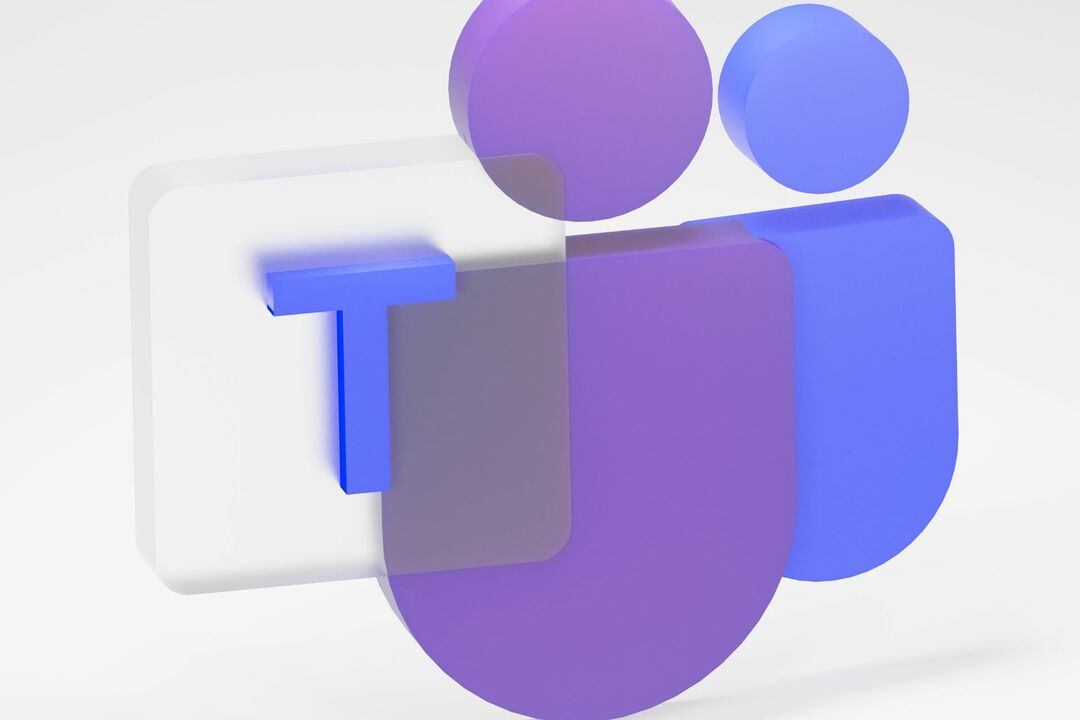- צוותי מיקרוסופט הוא תכליתי שיתוף פעולה ופתרון פרודוקטיביות זה נהיה יותר ויותר פופולרי בעולם העסקים
- הכלים תומכים בצ'אט אחד על אחד, צ'אט קבוצתי, שיתוף קבצים, שיתוף פעולה בין מסמכים ועוד
- אם אתה מנסה להתחבר, אבל אתה מקבל הודעת שגיאה בהנחייתך ליצור קשר עם מנהל המערכת שלך, מדריך זה יכול לעזור לך לתקן את זה
- אל תשכח לבדוק את שלנו סעיף מעמיק של צוותי מיקרוסופט לקבלת מדריכים שימושיים יותר.

תוכנה זו תשמור על מנהלי ההתקנים שלך, ובכך תשמור עליך מפני שגיאות מחשב נפוצות ותקלות חומרה. בדוק את כל הנהגים שלך כעת בשלושה שלבים פשוטים:
- הורד את DriverFix (קובץ הורדה מאומת).
- נְקִישָׁה התחל סריקה למצוא את כל הנהגים הבעייתיים.
- נְקִישָׁה עדכן מנהלי התקנים כדי לקבל גרסאות חדשות ולהימנע מתקלות במערכת.
- DriverFix הורד על ידי 0 קוראים החודש.
צוותי מיקרוסופט הוא תוכנת פרודוקטיביות פופולרית המציעה מרחב עבודה משותף לשוחח, לפגוש, לשתף קבצים ולעבוד עם אפליקציות עסקיות.
עם זאת, משתמשי צוותי Microsoft דיווחו על חריג למדי שגיאת צוותי מיקרוסופט שאתה מפסיד! מפעיל את מנהל המערכת שלך כדי לאפשר ל- Microsoft Teams עבור תוך כדי ניסיון להתחבר לאפליקציה.
חיפוש מהיר יראה לכם שמשתמשים נוספים דיווחו על שגיאה זו ב- פורומי הקהילה של מיקרוסופט.
פשוט התעוררתי להודעה זו ולמרות שעדיין יש לי גישה שאושרה על ידי אחד הממונים עלי מסיבה כלשהי צוותים לא ייכנסו מאף פלטפורמה. מכיוון שניסו למחוק ולהוסיף אותי מחדש וזה לא פתר את הבעיה רציתי לפנות לקהילה אם משהו דומה יקרה למישהו?
אם אתה מוטרד גם משגיאה זו, הנה כמה טיפים לפתרון בעיות שיעזרו לך לפתור שגיאה זו במחשב Windows שלך.
כיצד לתקן את שגיאת Microsoft Teams שאתה מפסיד
1. הקצה רישיון לצוותי מיקרוסופט

אם אתה מנהל Office 365, באפשרותך להקצות רישיון ל- Microsoft Teams לאחד מחברי הצוות שלך. הנה איך לעשות את זה.
- לך ל מרכז הניהול של Office 365.
- לחץ על משתמשים ובחר משתמשים פעילים.
- בחר את המשתמש ולחץ על לַעֲרוֹך ל רישיון מוצר.
- חשבון "צוותי מיקרוסופט"תיבת המשתמש שנבחר.
- עכשיו בקש מהמשתמש המושפע להיכנס לאפליקציית Microsoft Teams ולבדוק אם השגיאה של Microsoft Teams שאתה מפסיד נפתרה.
2. אפשר גישה לאורחים

אם אתה משתמש ב- Microsoft Teams במוסד חינוך, ייתכן שתרצה לאפשר גישה לאורח אצל הדייר שלך לפני שהתלמיד יכול לגשת למרכז השליטה של Microsoft Teams מבלי לקבל את השגיאה ב- Microsoft Teams שאתה חסר הַחוּצָה.
- היכנס ראשון אל שלך Microsoft Office 365 עם חשבון הניהול שלך.
- מ ה לוּחַ מַחווָנִים, לך ל הגדרות> שירותים ותוספות.
- לחץ על צוותי מיקרוסופט.
- בפינה השמאלית העליונה, לחץ על התפריט הנפתח מתחת לקטע "הגדרה לפי סוג משתמש / רישיון“.
- בחר אוֹרֵחַ מ עסקים וארגונים.
- הפעל את צוותי מיקרוסופט על ידי החלפת מתג ההפעלה.
- נְקִישָׁה להציל כדי לשמור את השינויים.
- עכשיו בקש מהתלמיד שלך לגשת לאפליקציית Microsoft Teams ולבדוק אם קיימים שיפורים.
3. נקה מטמון מקומי

ניקוי אפליקציית Microsoft Teams מטמון מקומי יכול לעזור לכם לפתור את השגיאה. הנה איך לעשות את זה.
- לִפְתוֹחַ סייר קבצים אפליקציה.
- נווט למיקום הבא:
% appdata% Microsoftteams יישום מטמון מטמון - מחק את כל הקבצים בתיקיה זו. אם UAC מבקש אישור, לחץ על כן.
- לאחר מכן, נווט למיקום הבא:
% appdata% MicrosoftteamsCache - מחק גם את כל הקבצים בתיקיה זו.
- אתחל מחדש את המערכת והפעל את אפליקציית שולחן העבודה של Microsoft Teams. נסה להיכנס ולבדוק אם השגיאה נפתרה.
על ידי ביצוע השלבים במאמר זה תוכל לפתור את שגיאת צוותי Microsoft שאתה מפסיד נושא.
- עבור אל מרכז הניהול של Office 365 ובחר הגדרות
- לאחר מכן לחץ על אפשרות שירותים ותוספות
- כעת בחרו ב- Microsoft Teams וחלונית ההגדרות תופיע על המסך
- כיצד אוכל לקבל את אישורי מנהל צוותי Microsoft Teams?
כדי להיות מוסמך כמנהל Microsoft Teams, עליך לקבל הסמכה של Microsoft 365. צוותים הוא כעת חלק מ- Office 365 Suite וההסמכות של Microsoft 365 מזכות אותך בתפקיד מנהל מערכת של Microsoft Teams.
שאלות נפוצות
מרכז הניהול של צוותי Microsoft הוא המקום בו מנהלי IT מנהלים את האפליקציות המשמשות את הארגון שלהם ושולטות באילו יישומים זמינים עבור משתמשי Teams ומנהלת תפקידים של חברי צוות.
בצע את השלבים הבאים כדי לגשת למרכז הניהול של Microsoft Teams:
- עבור אל מרכז הניהול של Office 365 ובחר הגדרות
- לאחר מכן לחץ על אפשרות שירותים ותוספות
- כעת בחרו ב- Microsoft Teams וחלונית ההגדרות תופיע על המסך
כדי להיות מוסמך כמנהל Microsoft Teams, עליך לקבל הסמכה של Microsoft 365. צוותים הוא כעת חלק מ- Office 365 Suite וההסמכות של Microsoft 365 מזכות אותך בתפקיד מנהל מערכת של Microsoft Teams.